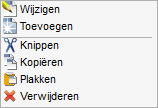De geavanceerde editeermethode laat toe alle vraagtypes te bewerken, complexe antwoordverwerkingen op te stellen en geavanceerde opmaak te voorzien.
Opgelet: Vragen die met de geavanceerde editor zijn gewijzigd, kunnen (meestal) niet meer correct behandeld worden met de snelle editor. Het omgekeerde stelt geen probleem.
5 tabbladen
- Weergave: alle elementen die de structuur en opmaak van de vragen bepalen zoals
- structuurelementen (bv. hoofdcontainer, container, materiaalblok, antwoordblok, ...) te herkennen aan het blauwe folder icoontje
- inhoudelijke elementen (bv. tekstinvulvelden, afbeelding, geluid, ...)
- opmaakelementen (bv. nieuwe lijn)
- Antwoordverwerking: alle criteria voor het verwerken van de antwoorden (scores)
- Feedback: alle elementen die de structuur en opmaak van uw feedback bepalen
- Eigenschappen: de sleutelwoorden en karakteristieken van de vraag
- Beslissingsboom: de mogelijkheid om gebruikers naar een specifieke vraag te laten springen afhankelijk van het antwoord op een eerdere vraag
Structuurelementen
Bovenaan bevindt zich een navigatiebalk.
Indien de vragenreeks meer dan één vraag bevat, zullen de grijze pijltjes links en rechts actief worden en groen kleuren. Met die groene pijltjes kan een voorgaande respectievelijk volgende vraag in de reeks worden opgeroepen en kan naar de eerste respectievelijk laatste vraag in de reeks worden gesprongen. In bovenstaand voorbeeld zien we met andere woorden dus de eerste vraag uit een vragenreeks met meerdere vragen.
Het blauwe icoontje links van de navigatiebalk brengt ons terug naar het inhoudsoverzicht van deze vragenreeks.
In de navigatiebalk bovenaan wordt ook de titel van de vraag getoond samen met de unieke identificatiecode van deze vraag in de Curios-databank.
Het gele potloodje naast de titel van de vraag laat toe om de titel te wijzigen.
Om het overzicht te behouden tijdens bewerkingen kunnen alle structuurelementen ingeklapt of uitgeklapt worden met de groene - en + icoontjes. De volgorde van de subitems kan gewijzigd worden met de grijze hoger/lager pijltjes.
Onderaan krijgen we een preview te zien. Om deze voorbeeldweergave van de vraag te vergroten, beweegt u de scheidingslijn via de muis op en neer.
Structuurelementen knippen/kopiëren en plakken
Als we de muiscursor bewegen over een structuurelement verschijnt een menu:
Hiermee kunt u bijvoorbeeld nog een extra antwoordoptie toevoegen aan uw vraag (bv. onze meerkeuzevraag met twee antwoorden in het screenshot bovenaan deze pagina) als volgt:
- Houd de muis over het structuurelement naast "Optie B".
- Kies voor de optie "Kopiëren".
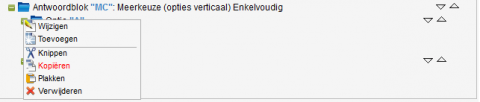
Resultaat: In het Klembord verschijnt een (extra) element.
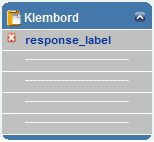
- Houd de muis over het blok in de boomstructuur waaraan we ons gekopiëerd element willen toevoegen (in dit voorbeeld het antwoordblok MC).
- Kies voor de optie "Plakken".
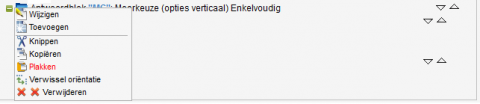
Opgelet: We moeten eerst nog het ID van deze extra antwoordoptie aanpassen.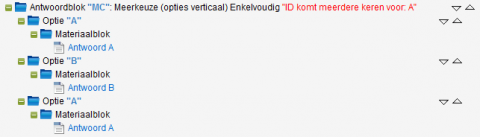
- Houd de muis over het structuurelement naast de net toegevoegde "Optie A".
- Kies voor de optie "Wijzigen".
- Vul in het pop up venster een ander ID in (bv. C) bij het Ident-veld.